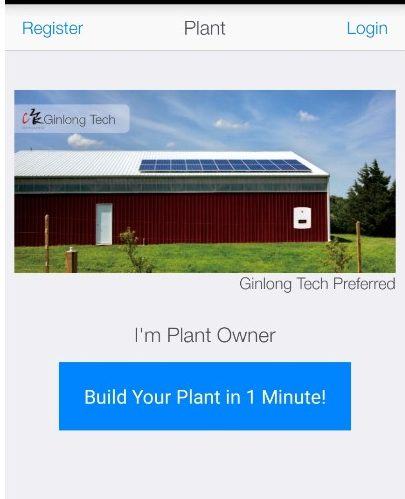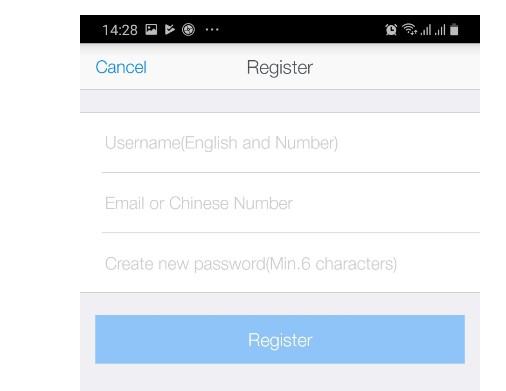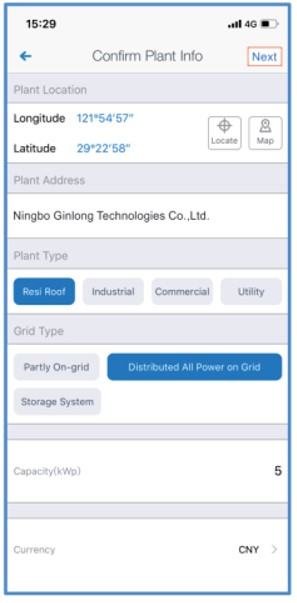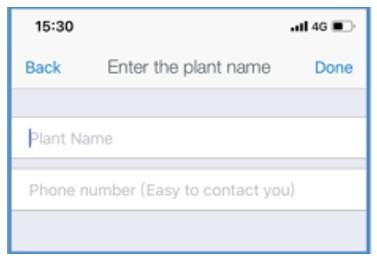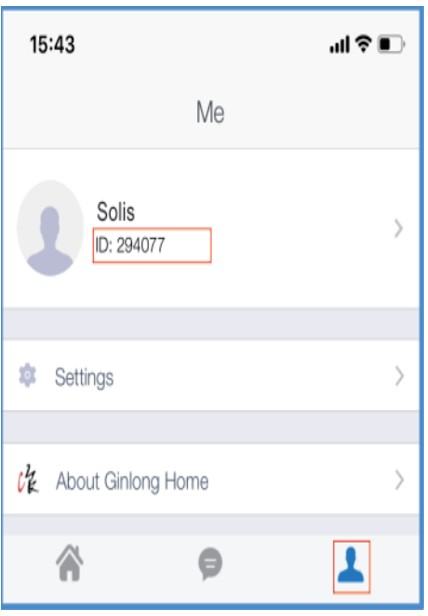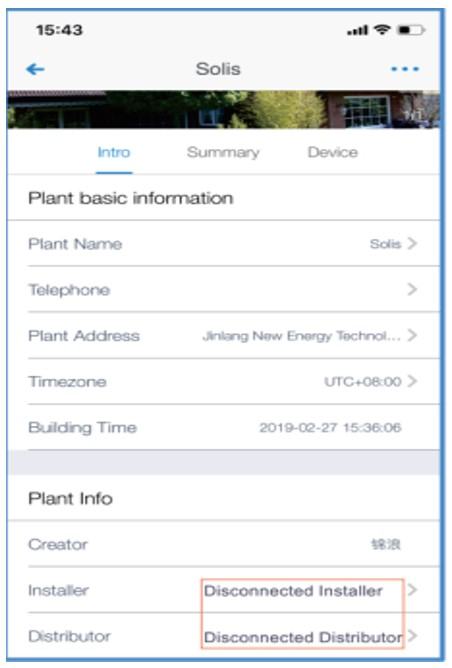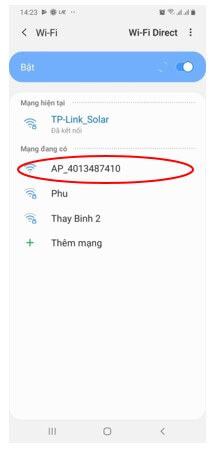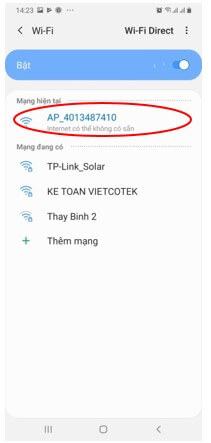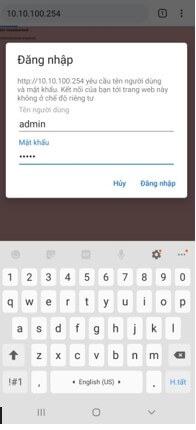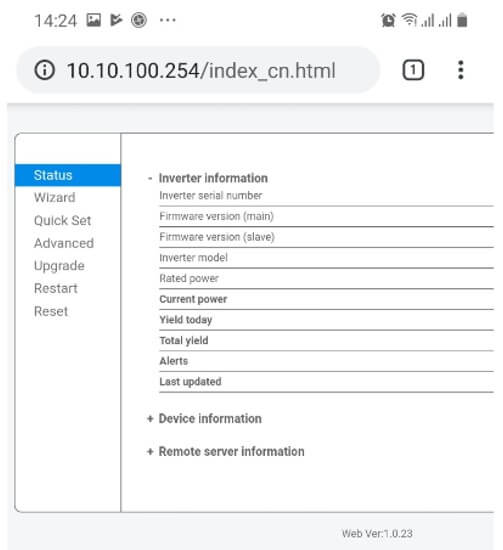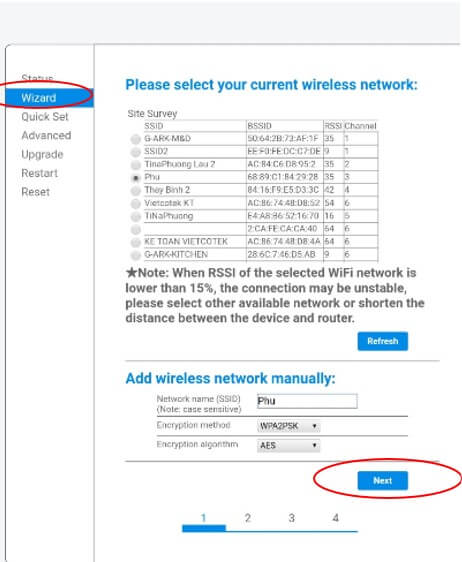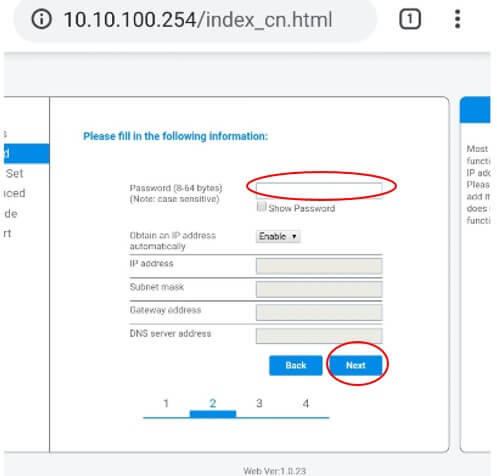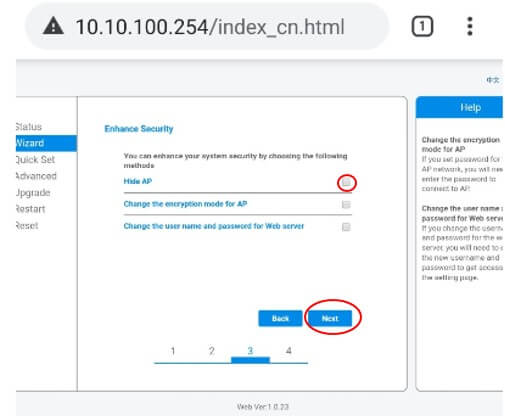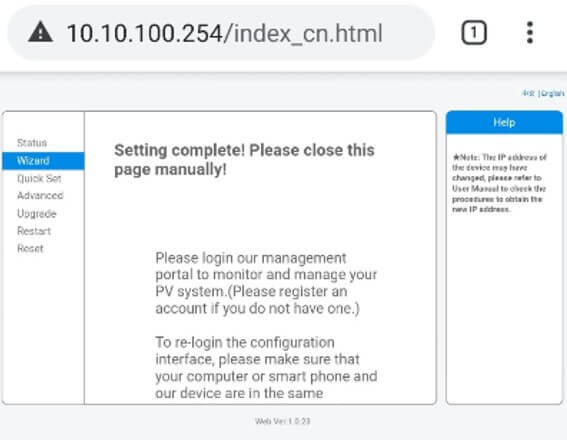Khi cài đặt biến tần Solis trong hệ thống năng lượng mặt trời của bạn, một bước quan trọng là thiết lập kết nối WiFi cho biến tần. Kết nối WiFi cho phép bạn theo dõi và điều khiển biến tần Solis từ xa thông qua ứng dụng hoặc giao diện trực tuyến. Trong bài viết này, Việt Nam Solar sẽ hướng dẫn bạn cách cài đặt kết nối WiFi cho biến tần Solis một cách dễ dàng và nhanh chóng.
Tìm hiểu cài đặt WIFI cho biến tần Solis
Cài đặt WiFi cho biến tần Solis là quá trình thiết lập kết nối mạng WiFi cho biến tần Solis. Khi kết nối thành công, biến tần Solis có thể truy cập mạng WiFi và kết nối với ứng dụng hoặc giao diện trực tuyến để bạn có thể theo dõi và điều khiển biến tần từ xa. Qua đó, bạn có thể giám sát hiệu suất và thực hiện các điều chỉnh cần thiết cho hệ thống năng lượng mặt trời của mình.
Tạo tài khoản GINLONG HOME cho Inverter Solis
Bước 1: Tải app giám sát về điện thoại của bạn bằng CH play hoặc App store có tên GinlongHome
Bước 2: Tạo tài khoản cho Inverter
Trên giao diện đăng ký, nhấp vào nút “REGISTER” hoặc “ĐĂNG KÝ” để bắt đầu quá trình tạo tài khoản mới.
Sau khi nhấp vào nút “REGISTER”, bạn sẽ được yêu cầu điền thông tin đăng ký tài khoản. Hãy điền các thông tin sau:
- Tên đăng nhập: Đây là tên hệ thống mà bạn muốn sử dụng cho tài khoản của mình. Hãy chọn một tên đăng nhập phù hợp với yêu cầu và theo hướng dẫn của trang web. Ví dụ: “quan1234”.
- Email: Hãy cung cấp địa chỉ email của bạn mà bạn đang sử dụng. Địa chỉ email này sẽ được liên kết với tài khoản của bạn và được sử dụng để gửi thông báo và liên hệ trong tương lai.
- Mật khẩu: Tạo một mật khẩu dễ nhớ nhưng đủ mạnh bằng cách sử dụng một tổ hợp chữ cái và số. Ví dụ: “quan1234”. Đảm bảo rằng mật khẩu của bạn tuân thủ các yêu cầu bảo mật của trang web và không bị dễ dàng đoán được.
Bước 3: Sau khi nhập đầy đủ thông tin nhấn chọn “REGISTER” để hoàn thành bước đăng ký tài khoản giám sát cho Inverter.
- Sau khi đăng ký thành công, bạn sẽ được chuyển đến giao diện dưới đây:
- Nhấn chọn “Build your plant in 1 minute!” hoặc nhấn vào biểu tượng “+” ở góc trên bên phải màn hình.
- Tiếp theo, bạn có thể quét mã trên thiết bị WiFi hoặc nhập mã SNxxxxxx (số serial của biến tần Solis).
Sau khi quét mã thành công, bạn sẽ được chuyển đến giao diện cài đặt thông tin của hệ thống như bên dưới:
- Kích chọn “Next” ở góc trên bên phải màn hình. Sau đó, đặt tên cho plant (hệ thống năng lượng mặt trời của bạn).
- Sau khi đặt tên plant xong, kích chọn “Done” để hoàn thành quá trình cài đặt.
Lưu ý: Khi đặt tên cho plant, bạn nên đặt theo địa chỉ nhà của bạn để dễ nhận biết. Ví dụ: “56ahobaphan”.
Quá trình cài đặt có thể có sự khác biệt nhỏ tùy thuộc vào phiên bản phần mềm và giao diện người dùng cụ thể của biến tần Solis mà bạn đang sử dụng.
Bước 4: Sau khi cài đặt mọi thông số của plant xong chúng ta nhấn chọn vào “Me” phía bên phải góc dưới màn hình
Để thực hiện các bước tiếp theo, hãy làm theo hướng dẫn sau:
Trên giao diện, kích chọn vào tên tài khoản của bạn.
Tiếp theo, kích chọn vào mục “Introduction” và nhập “VietNamsolarService”, sau đó chọn “Done”.
Sau khi hoàn thành, quay trở lại mục “Plant” và kích chọn vào mục “Intro”. Tìm đến mục “Distributor” và chọn nó. Sau đó, nhập “VietnamsolarService” và kích chọn “Save” như hình bên dưới:
Lưu ý: Giao diện và các tùy chọn cụ thể có thể khác nhau tùy thuộc vào phiên bản phần mềm và giao diện người dùng của biến tần Solis mà bạn đang sử dụng. Hãy tuân thủ hướng dẫn trên giao diện của bạn để đảm bảo rằng bạn hoàn thành các bước một cách chính xác.
Cài đặt wifi cho biến tần Solis
Bước 1: Kiểm tra inverter đã cập nhật được wifi của logger chưa
Trên điện thoại, vào cài đặt (Settings). Tìm và chọn mục “Kết nối” hoặc “Wi-Fi”. Kiểm tra xem điện thoại đã kết nối đúng với WiFi APxxxx chưa. Nếu chưa, hãy chọn lại mạng WiFi và nhập mật khẩu (nếu cần).
Sau khi kết nối thành công với WiFi APxxxx, tiếp tục kiểm tra xem điện thoại đã nhận địa chỉ IP hay chưa. Trong cài đặt kết nối WiFi của điện thoại, tìm thông tin về kết nối đang sử dụng. Tại đây, bạn sẽ thấy địa chỉ IP đã được gán cho điện thoại khi kết nối với WiFi APxxxx. Địa chỉ IP thường được hiển thị theo định dạng “IP Address” hoặc “Địa chỉ IP”.
ếu bạn không thấy địa chỉ IP hoặc địa chỉ IP không phù hợp (chẳng hạn, địa chỉ IP có dạng 0.0.0.0), hãy quay lại kiểm tra lại kết nối WiFi. Đảm bảo rằng bạn đã kết nối đúng với WiFi APxxxx và nhập mật khẩu chính xác (nếu cần).
Bước 2: Cài đặt cho thiết bị
Kết nối với địa chỉ IP APxxxxxxx.
Mở trình duyệt web trên thiết bị và tìm kiếm địa chỉ IP “10.100.254”. Sau đó, hệ thống sẽ yêu cầu bạn đăng nhập. Tên đăng nhập và mật khẩu mặc định là “admin”.
Sau khi đăng nhập thành công, giao diện dưới đây sẽ xuất hiện:
Tiếp theo, chọn mục “Wizard” (hướng dẫn) trong giao diện. Phía tay phải sẽ hiển thị một danh sách các mạng WiFi lân cận mà hệ thống đã quét được. Chọn tên của mạng WiFi nhà mà bạn muốn kết nối, sau đó nhấn “Next” để tiếp tục.
Nhập mật khẩu của mạng WiFi nhà của bạn và nhấn “Next”.
Kích chọn vào “Hide AP” (ẩn AP), sau đó tiếp tục nhấn “Next”.
Tiếp theo, giao diện dưới đây sẽ xuất hiện:
Lưu ý: Các bước và giao diện cụ thể có thể khác nhau tùy thuộc vào phiên bản phần mềm và giao diện người dùng của thiết bị AP APxxxxxxx. Hãy tuân thủ hướng dẫn trên giao diện của bạn để đảm bảo rằng bạn hoàn thành các bước một cách chính xác.
Bước 3: Kiểm tra sau khi cài đặt
Sau khi hoàn thành các bước, nếu tên wifi AP_xxxxxxx đã không còn hiển thị, điều đó có nghĩa là bạn đã cài đặt xong và hệ thống đã kết nối thành công với mạng wifi nhà. Trong trường hợp này, bạn chỉ cần đợi khoảng 15 phút để hệ thống cập nhật dữ liệu lên phần mềm.
Tuy nhiên, nếu tên wifi AP_xxxxxx vẫn hiển thị, điều đó có nghĩa là kết nối wifi vẫn chưa thành công. Trong trường hợp này, bạn nên kiểm tra xem bạn đã nhập đúng mật khẩu wifi của khách hàng hay chưa. Hãy đảm bảo rằng bạn đã nhập mật khẩu chính xác và tiến hành cài đặt lại từ bước đầu.
Nếu sau khi kiểm tra và cài đặt lại mà vẫn không thể kết nối được wifi, bạn có thể thử các biện pháp sau:
- Kiểm tra xem mạng wifi nhà có hoạt động bình thường không bằng cách kết nối các thiết bị khác với wifi và xem chúng có kết nối được hay không.
- Khởi động lại thiết bị APxxxxxxx và thử cài đặt lại từ đầu.
- Liên hệ với nhà cung cấp hoặc nhà phân phối của thiết bị để được hỗ trợ kỹ thuật.
Một số lưu ý khi cài đặt Wifi cho biến tần Solis
Để reset lại cục logger và tìm lại địa chỉ Wifi của nó, hãy làm theo các bước sau:
- Mở nắp cục logger ra để tiếp cận board mạch bên trong.
- Tìm một nút nhỏ ở phía dưới của board mạch. Đây là nút reset được sử dụng để thiết lập lại cục logger.
- Cắm chân cục logger vào biến tần hoặc nguồn khác để cung cấp nguồn điện cho logger hoạt động.
- Sau khi cục logger đã được cấp nguồn, sử dụng đầu ngón tay hoặc một công cụ nhỏ như cây tăm để nhấn và giữ nút reset trong khoảng 3 giây.
- Tiếp tục giữ nút reset cho đến khi bạn nhìn thấy đèn reset trên cục logger nhấp nháy hoặc thấy các tín hiệu khác cho biết cục logger đã được reset.
- Khi cục logger đã được reset, bạn có thể tìm lại địa chỉ AP-xxxxx của nó. Thông thường, cục logger sẽ bắt đầu phát sóng địa chỉ AP-xxxxx sau khi được reset.
Lời kết
Quá trình cài đặt wifi cho biến tần Solis có thể đòi hỏi sự cẩn thận và tuân thủ theo hướng dẫn của nhà sản xuất. Việt Nam Solar đảm bảo rằng bạn đã làm đúng các bước và kiểm tra kỹ càng để đảm bảo kết nối thành công và hoạt động ổn định của biến tần Solis.
Mọi chi tiết xin liên hệ:
- CÔNG TY TNHH VIỆT NAM SOLAR
- MST: 0315209693
- Địa chỉ: 56A Hồ Bá Phấn, Khu phố 4, Phường Phước Long A, TP. Thủ Đức, TP.HCM
- Trung tâm bảo hành: 188 Đông Hưng Thuận 41, Phường Tân Hưng Thuận, Quận 12, TP.HCM
- Kho chứa hàng: Lô B14-15 Đường số 2, KCN Hải Sơn, Xã Đức Hòa Hạ, Huyện Đức Hòa, Tỉnh Long An
- Hotline: 0981.982.979 – 088.60.60.660
- Email: lienhe@vietnamsolar.vn
- Website: https://vietnamsolar.vn